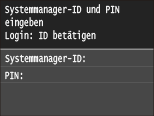Einstellen der Systemmanager-ID
Diese PIN gilt für die Verwendung von Remote UI. Nur Benutzer, denen die PIN bekannt ist, können auf Remote UI zugreifen. Sie können auch eine PIN für die Systemmanager-ID festlegen. Wenn diese ID aktiviert ist, müssen Sie für den Zugriff auf <Netzwerkeinstellungen> und <Einstellungen Systemverwaltung> die Systemmanager-ID und die PIN korrekt eingeben. Die Einstellungen für die Systemmanager-ID sind von entscheidender Bedeutung für die Sicherheit des Geräts, und Sie müssen dafür sorgen, dass die Systemmanager-ID und die PIN nur den Administratoren bekannt sind.
 Die Systemmanager-ID und die PIN lauten standardmäßig "7654321". Für eine höhere Sicherheit sollten Sie diese Einstellung ändern.
|
1
Tippen Sie auf <Menü> auf dem Bildschirm Startseite.
2
Tippen Sie auf <Einstellungen Systemverwaltung>.

Wenn die Systemmanager-ID bereits festgelegt ist
Wenn der Anmeldebildschirm erscheint, geben Sie mit den Zahlentasten die richtige ID und die richtige PIN ein, und drücken Sie dann  . Anmelden am Gerät
. Anmelden am Gerät
 . Anmelden am Gerät
. Anmelden am Gerät3
Wählen Sie <Einstellungen Informationen Systemmanager>  <Systemmanager-ID und PIN>.
<Systemmanager-ID und PIN>.
 <Systemmanager-ID und PIN>.
<Systemmanager-ID und PIN>.4
Legen Sie die Systemmanager-ID und die PIN fest.
Legen Sie die <Systemmanager-ID> und dann die <Systemmanager-PIN> fest.
Geben Sie mit den Zahlentasten eine maximal 7-stellige Zahl ein, und tippen Sie auf <Anwenden>.
Wenn die Meldung <PIN (Bestätigen)> angezeigt wird, geben Sie die PIN zur Bestätigung erneut ein.
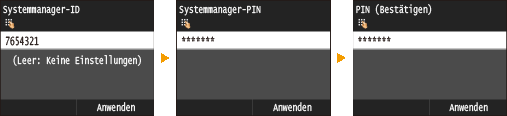

Sie können keine ID oder PIN speichern, die lediglich aus Nullen besteht, also "00" oder "0000000".
Wenn Sie die Einstellungen von Systemmanager-ID und PIN abbrechen wollen, löschen Sie die in  eingegebenen Informationen, und tippen Sie auf <Anwenden>, während die Felder leer sind.
eingegebenen Informationen, und tippen Sie auf <Anwenden>, während die Felder leer sind.
 eingegebenen Informationen, und tippen Sie auf <Anwenden>, während die Felder leer sind.
eingegebenen Informationen, und tippen Sie auf <Anwenden>, während die Felder leer sind. Einstellen des Systemmanagernamens
Einstellen des Systemmanagernamens
|
1
|
Tippen Sie auf <Name Systemmanager>.
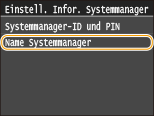 |
|
2
|
Geben Sie für den Namen des Systemmanagers bis zu 32 Zeichen ein, und tippen Sie auf <Anwenden>.
Näheres zur Eingabe von Text finden Sie unter Eingeben von Text.
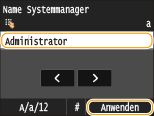 |
 |
|
Vergessen Sie Ihre PIN nicht. Wenn Sie Ihre PIN vergessen haben sollten, wenden Sie sich an Ihren autorisierten Canon Händler vor Ort oder den Canon Support.
|
 |
|||
Konfigurieren von Einstellungen über Remote UIStarten Sie Remote UI, und melden Sie sich im Systemmanager-Modus an. Klicken Sie auf [Einstellungen/Registrierung]
 [Systemverwaltung] [Systemverwaltung]  [Bearbeiten], und legen Sie die erforderlichen Einstellungen auf dem daraufhin angezeigten Bildschirm fest. [Bearbeiten], und legen Sie die erforderlichen Einstellungen auf dem daraufhin angezeigten Bildschirm fest.Über Remote UI können Sie zusätzlich zu den über das Bedienfeld speicherbaren Einstellungen viele Informationen speichern, so auch Kontaktinformationen, Kommentare der Administratoren und den Aufstellort des Geräts. Die gespeicherten Informationen können Sie in Remote UI auf der Seite [Geräteinformationen] anzeigen. Anzeigen der Systemmanager-Informationen
Anmelden am Gerät
|